FLACをM4Aに無料変換する方法-TOP3
FLACとはFree Lossless Audio Codecの略語で、ロスレス音声ファイルの一種で、音質がとても優れるのです。しかしそれに対しサイズもなかなか大きいので、MP3、スマホやiPodなどのモバイルデバイスにとってFLAC形式は実に不便となります。
一方、M4A形式がロスレスとほぼ同じ音質を持ち、サイズが遠く小さくなります。汎用性もサイズも、FLACより優れて、モバイルデバイスにとってふさわしい音声形式だと思われます。ですから、FLACをM4Aに変換する場合が少ないとはいえません。下記はFLACをM4Aに変換する方法を紹介いたします。

先日、友達にWMV 再生について聞かれ、ネットで調べてみると、このような問題に悩んでいるユーザーがとても多いことに気付きました。そこでこの文章により、WMVとは何か、使いやすいWMV 再生ソフトについて皆さんにご紹介したいと思います。
TOP1-無劣化でFLACをM4Aに変換できる方法
FLACをM4Aに変換できるソフトについて、お薦めしたいのは4Videosoft 動画変換です。簡単に操作できる上に、強大な機能を備えています。音声だけではなく、動画ファイルも編集できます。FLAC・M4Aを含め、MP3・M4B・ACCなどのフォーマットも完璧にサポートします。では、4Videosoft 動画変換でFLACをM4Aに変換する手順を見ましょう。
ステップ 1:4Videosoft 動画変換をダウンロードして、実行します。そして「ファイルを追加」をクリックし、編集したいFLAC音楽を添付します。
無料ダウンロード
Windows向け
![]() 安全性確認済み
安全性確認済み
無料ダウンロード
macOS向け
![]() 安全性確認済み
安全性確認済み
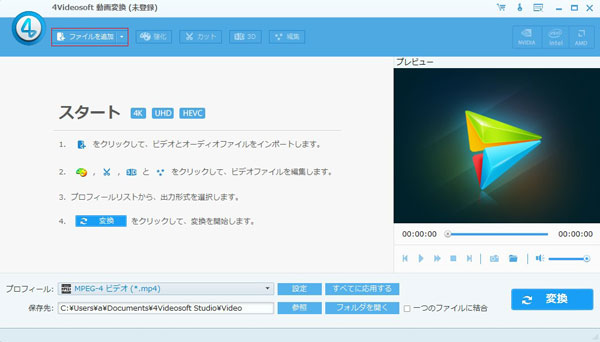
ステップ 2:プロファイルリストをクリックしてボトムにある検索欄に「M4A」を輸入し、「M4A」形式を選びます。若しくは「普通のオーディオ」⇒「M4A」を選択する
ステップ 3:音質に調整したいなら、プロフィール」右にある「設定」をクリックしてオーディオのチャンネルやビットレートなども簡単にセットできます。
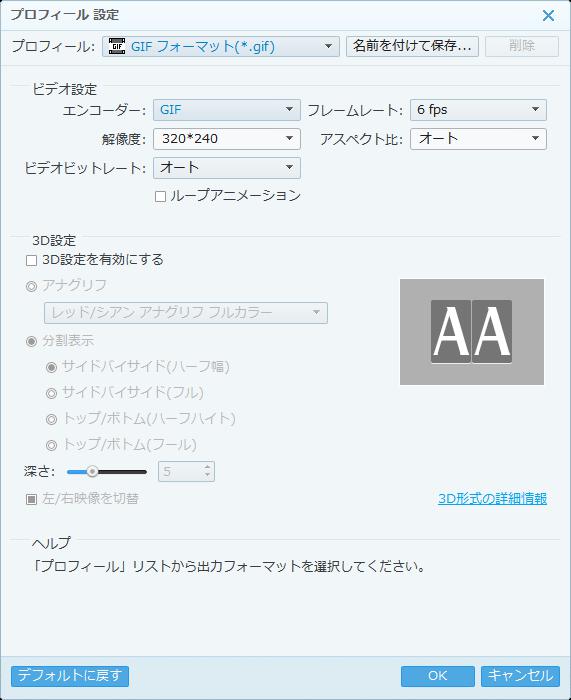
ステップ 4:設定が終わったと、「保存先」をクリックして、出力M4AファイルをPC或いはUSBデバイスに保存できます。後はボトムにある「変換」を押して、少し待ちした後、変換が終了しました。
上記は4Videosoft 動画変換でFLACをM4Aに変換する方法です。初心者でも簡単に操作できます。この4Videosoft 動画変換を使ってさまざまの音声フォーマットの相互変換を支持します。複数のオーディオファイルに対しても「一括変換」により、簡単に対応できます。
TOP2-iTunesでFLACからM4Aに変換する
iTunesはApple社より開発されたメディアプレーヤーです。しかし、iTunesが外部からミュージックを読み込むとき、設定により音楽ファイルの形式を変更できます。つまり、これを利用してiTunesでFLAC音楽をM4Aに変更することができます。次は、具体的な操作方法を簡単に紹介いたします。
iTunesを実行し、「編集」のオプションに「一般環境設定」をクリックして、設定ウインドウを入ります。そして「インポート設定」を選択し、ACC形式を選びます。これで、iTunesは読み込む音楽ファイルを、自動的にACC形式にセットできます。
ヒント: M4Aファイルが常に使っている音楽フォーマットはACCのです。つまり、ACCファイルはM4Aの一類だと思われます。
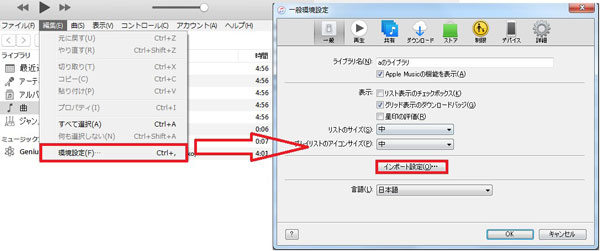
オンラインツールでFLACからM4Aに変換する
知恵袋で「FLAC M4A オンライン」変換を検査してみると、推薦されていたネットツールがいっぱいあります。ならば、どちらを使えばいいのでしょう?実は、ネットにある変換ツールは機能上ほぼ区別がありません。下記は、筆者が優れると思う変換ツールを薦めます。
Audio Converter online
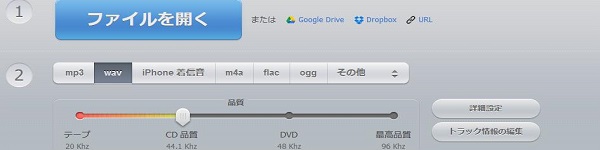
Audio Converter onlineは極めて優秀なオンライン変換ツールです。FLACをM4Aに変換するほか、音質でもセットできます。ミュージックの品質(ビットレート)、サンプルレート、チャンネル数を変更できます上、さらにトラック名、アーティスト、アルバム、年やジャンルでも変更できます。
FLACをM4Aに変換するとき、PC或いはDropbox、Google Driveからの音声ファイルをアップロードし、目標形式を「M4A」に選択して、「変換」をクリックすればいい。簡単に操作できます。
Audio Converter online以外、またConvertio、onlineconvertfree、aconvertなどのツールが使われます。操作方法がAudio Converter onlineとほぼ同じので、ここで余計な話は言いません。
上記に述べた三つの方法が、簡単にFLACをM4Aに変換できますが、iTunesについて、変換は音楽ファイルを読み込んだときにしかできない。Audio Converter onlineの方は音声ファイルをアップロードしなければなりませんので、個人情報の安全を確保できません。4Videosoft 動画変換は変換された音声ファイルを出力でき、個人情報を保護します。故に、4Videosoft 動画変換が一番推薦したいのです。強大な機能が変換の効率を確保できます。そのほかMTSからAVIへ変換、VOBからMP4に変換なども4Videosoft 動画変換で進行できます。
 コメント確認、シェアしましょう!
コメント確認、シェアしましょう!




